Hinweis
Für den Zugriff auf diese Seite ist eine Autorisierung erforderlich. Sie können versuchen, sich anzumelden oder das Verzeichnis zu wechseln.
Für den Zugriff auf diese Seite ist eine Autorisierung erforderlich. Sie können versuchen, das Verzeichnis zu wechseln.
Installieren Sie BizTalk Server auf einem einzelnen Computer.
Bevor Sie beginnen
Systemadministrator – Wenn Sie SQL Server installieren, gewährt Setup automatisch Ihrem angemeldeten Konto Systemadministratorrechte. Da diese Rechte auch zum Installieren von BizTalk Server erforderlich sind, führen Sie eine der folgenden Aktionen aus:
- Verwenden Sie dasselbe Konto, das Sie beim Installieren von SQL Server verwendet haben.
- Geben Sie dem angemeldeten Konto Administratorrechte.
- Bestätigen Sie, dass das angemeldete Konto Mitglied der lokalen Administratorgruppe ist.
Kontonamen – Verwenden Sie nach Möglichkeit die Standardkontonamen. Das BizTalk Server-Setup gibt automatisch die Standardkonten ein. Wenn mehrere BizTalk Server-Gruppen in der Domäne vorhanden sind, ändern Sie die Kontonamen, um Konflikte zu vermeiden. Wenn Sie die Namen ändern, unterstützt BizTalk Server nur NetBIOS-Domänenname\Benutzer für Dienstkonten und Windows-Gruppen.
Kontonamen mit BAM-Verwaltungswebdienst – BizTalk Server unterstützt keine integrierten Konten oder Konten ohne Passwörter für den Benutzer des BAM-Verwaltungswebdienstes. Der Webdienst greift auf die BizTalk Server-Datenbank zu, und diese Konten schlagen möglicherweise eine Sicherheitsbedrohung vor.
Hinweis
Das Konfigurieren von BizTalk Server mit diesen Kontotyps kann erfolgreich sein, der BAM-Verwaltungswebdienst schlägt jedoch fehl. Integrierte Konten oder Konten ohne Kennwörter können für den BAM-Anwendungspool verwendet werden.
BizTalk Assembly Viewer – Wird auf einer 64-Bit-Plattform nicht unterstützt.
Installieren und Deinstallieren – Das Deinstallieren von BizTalk Server erfordert manuelles Löschen der BizTalk Server-Datenbanken. Wenn Sie BizTalk Server als Entwickler oder Evaluator installieren, verwenden Sie einen virtuellen Computer. Wenn Sie neu installieren müssen, können Sie den virtuellen Computer problemlos zurücksetzen, ohne die Datenbanken deinstallieren und löschen zu müssen.
32-Bit- und 64-Bit-Computer – Es gibt einige Unterschiede beim Installieren von BizTalk Server auf 32-Bit- oder 64-Bit-Computern. Die Installation und Konfiguration umfasst 32-Bit- und 64-Bit-Computer. Alle Unterschiede werden festgestellt.
Arbeitsgruppen – Das Installieren und Konfigurieren von BizTalk Server in der Arbeitsgruppenumgebung auf einem einzelnen Computer wird unterstützt. SQL Server- und BizTalk Server-Features und -Komponenten werden auf demselben Computer installiert und konfiguriert.
BizTalk Server installieren
Schließen Sie alle geöffneten Programme. Führen Sie das BizTalk Server-Setup als Administrator aus.
Wählen Sie "Microsoft BizTalk Server 2016 installieren" aus.
Geben Sie Ihren Benutzernamen, Ihre Organisation und Ihren Product Key ein. Wählen Sie Weiteraus.
Akzeptieren Sie den Lizenzvertrag, und wählen Sie "Weiter" aus.
Wählen Sie " Weiter" aus, um am Programm zur Verbesserung der Benutzerfreundlichkeit teilzunehmen.
Wählen Sie aus, welche Komponenten Sie installieren möchten:
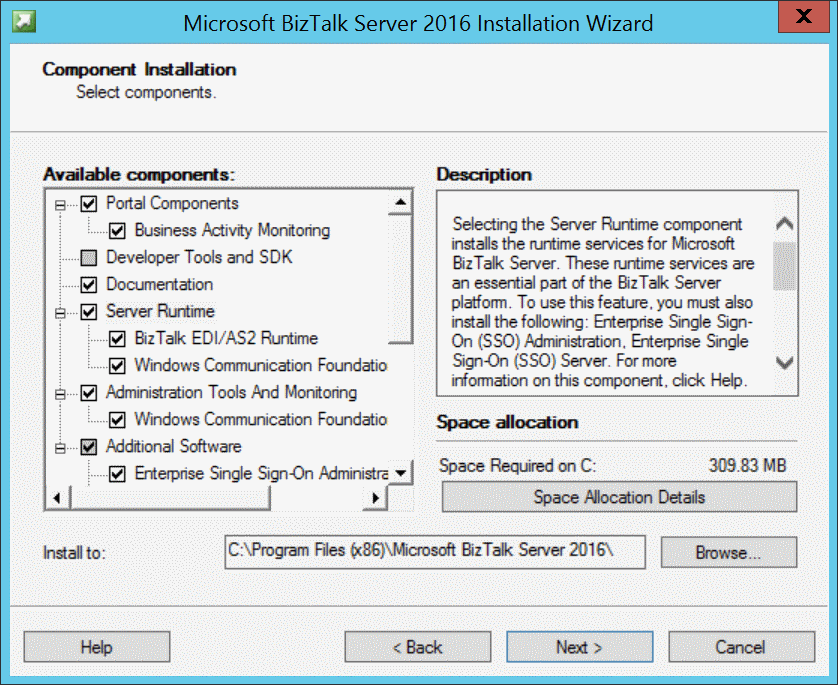
Achten Sie darauf , zusätzliche Software auszuwählen. Sie können auch den Installationsspeicherort ändern:
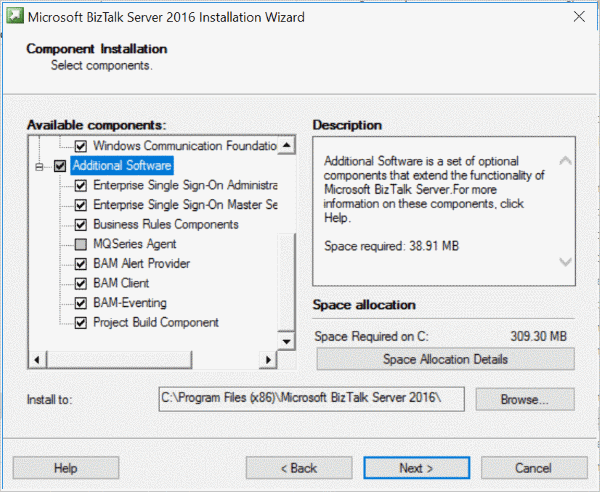
Wählen Sie Weiteraus.
- Je nach ausgewählten Komponenten gibt es möglicherweise einige zusätzliche Voraussetzungen, z. B. ADOMD.NET. Das Setup kann alle weiterverteilbaren Voraussetzungen automatisch für Sie installieren. Sie haben folgende Optionen:
Installieren Sie die weiterverteilbaren Voraussetzungen manuell : Der Installations-Assistent wird geschlossen, sodass Sie die fehlenden Erforderlichen manuell installieren können.
Installieren Sie automatisch die weiterverteilbaren Voraussetzungen aus dem Web : Standard. Erfordert Internetzugriff.
Laden Sie die umverteilbare Voraussetzungen-CAB-Datei herunter: Lädt eine CAB-Datei herunter, die Sie später installieren können.
Automatische Installation der weiterverteilbaren Voraussetzungen aus einer CAB-Datei: Wenn Sie die CAB-Dateien zuvor heruntergeladen haben, können Sie diese Option auswählen, um diese CAB-Dateien zu verwenden.
Wählen Sie Weiteraus.
Überprüfen Sie die Zusammenfassungsseite. Wenn Sie Änderungen vornehmen möchten, aktivieren Sie "Zurück ", um komponenten zu aktivieren oder zu deaktivieren.
Um die automatische Anmeldung nach einem Systemneustart zu aktivieren, wählen Sie "Festlegen" aus, und geben Sie das Anmeldekonto ein. Dies ist nur während des BizTalk-Setups aktiviert. Wenn die Einrichtung abgeschlossen ist, ist diese Einstellung deaktiviert.
Wählen Sie Installieren aus.
Um BizTalk jetzt zu konfigurieren, wählen Sie BizTalk Server-Konfiguration starten. Wenn Sie BizTalk jetzt nicht konfigurieren möchten, deaktivieren Sie diese Option, und wählen Sie "Fertig stellen " aus, um den Installations-Assistenten zu schließen.
Eine Setupprotokolldatei wird in einem temporären Ordner generiert, ähnlich wie: C:\Users\*username*\AppData\Local\Setup(011217 xxxxxx).htm
Überprüfen der Installation
- BizTalk Server ist in "Programme und Features" aufgeführt.
- Der
HKEY_LOCAL_MACHINE\SOFTWARE\Microsoft\BizTalk Server\3.0Registrierungsschlüssel listet die BizTalk Server-Version, den Installationspfad, die Edition und andere Details auf. - BizTalk Server Administration, Configuration und andere Komponenten werden in Ihren Apps aufgeführt.